如何在DD-WRT路由器上设置L2TP VPN
在您的路由器上配置VPN连接,使得您的家庭或工作场所的网络能够同时使用VPN连接。
为了在您的DD-WRT路由器上设置L2TP VPN,请确认:
您的路由器支持DD-WRT固件。
将您的路由器的本地IP地址设置成192.168.1.1。
确认您可以使用该路由器通过无线局域网连接互联网。
检查您的个人电脑/Mac,确保您的网络配置和互联网服务提供商允许L2TP/IPsec连接。
步骤:(1):
使用以太网线连接DD-WRT路由器,或加入‘DD-WRT’的无线网络。
打开网页浏览器,加载以下地址:http://192.168.1.1.。
如果您通过以太网连接路由器,将您的网络连接设置成自动获取IP地址。
步骤(2):
将您的DD-WRT路由器配置成共享固定的网络连接。
步骤(3):
前往“设置”标签,然后点击“基本设置”。
以下是“广域网连接类型”版块:
在“连接类型”的下拉菜单,选择“L2TP”。
在“网关(L2TP服务器)”中,输入您想要连接服务器的IP地址。
在“用户名”中,输入您的b.VPN用户名。
在“密码”中,输入您的b.VPN密码
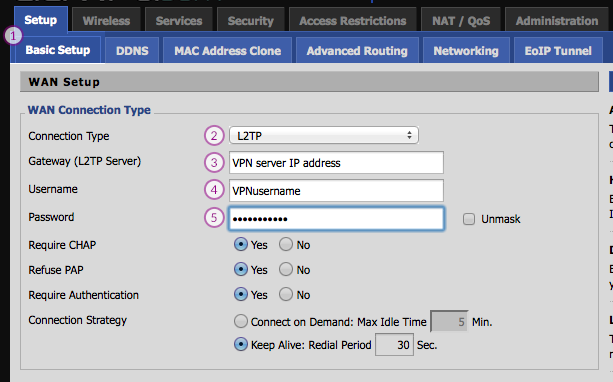
步骤(4):
以下是“可选设置”版块:
在“最大传输单元”的下拉菜单中,选择“手动”并且输入1460。
以下是“路由器IP”版块:
在“本地IP地址”中,输入您的DD-WRT接入点的IP地址。如果这是辅助路由器,那么您必须设置一个与您的主路由器不同的本地IP地址。
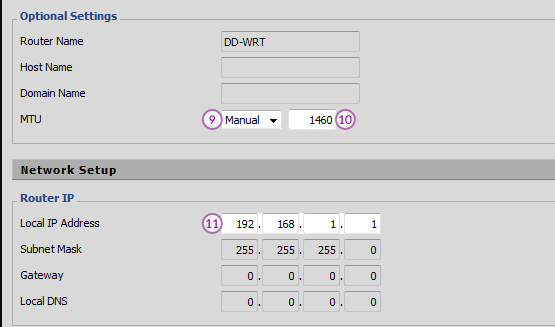
步骤(5):
以下是“网络地址服务器设置(DHCP)”:
在“DHCP服务器”中,选择“启用”单选按钮。
确保未勾选“使用DNSMasq提供DNCP服务”,“使用DNSMasq提供DNS服务”和“DHCP-授权”。
点击“应用设置”。
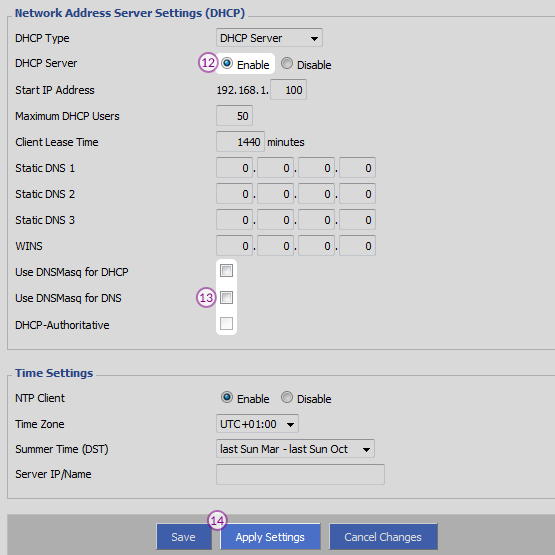
步骤(6):
前往“安全”标签,然后点击“防火墙”标签。
以下是“防火墙保护”部分:
在“SPI防火墙”单选按钮中,选择“关闭”。
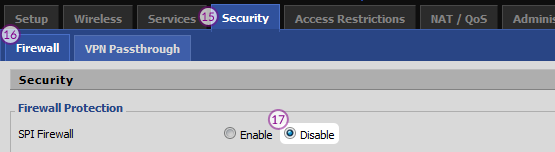
步骤(7):
前往“VPN穿透”标签,并且为“PPTP穿透”选择“启用”,然后点击“应用设置”。
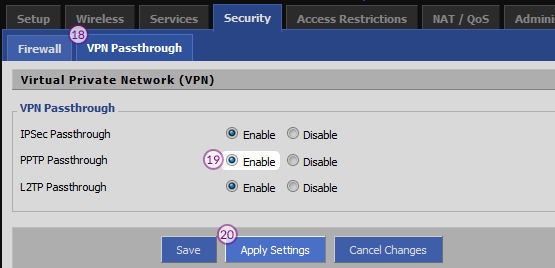
步骤(8):
前往“管理”标签,然后点击“重启路由器”按钮。路由器重启后,将自动连接VPN。
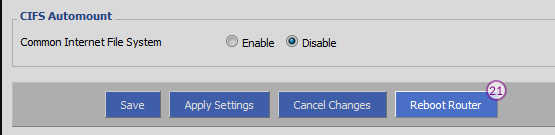
步骤(9):
前往“状态”标签,检查连接状态,然后点击“广域网”标签,您将看到:
连接类型:L2TP
登录状态:已连接。如果断开连接,等待30秒,然后检查您的IP是否已更改。
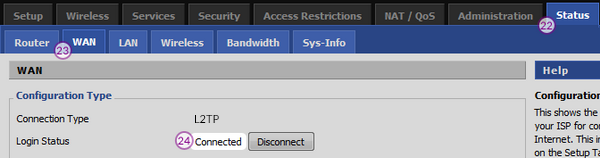
这样就说明您的L2TP VPN连接已设置成功了。